
In diesem Tutorial zeigen wir Ihnen, wie Sie Netdata Monitoring auf CentOS 8 installieren. Für diejenigen unter Ihnen, die es nicht wussten, Netdata ist ein Echtzeit-Leistungs-, Fehlerbehebungs- und Zustandsüberwachungstool für Anwendungen und Systeme. Netdata ist ein kostenloses Open-Source-Tool, das Linux-, FreeBSD- und macOS-Systeme unterstützt, was für SysAdmins, DevOps und Entwickler bei der Behebung von Echtzeitproblemen hilfreich ist. Mit Netdata können Sie die CPU- und RAM-Nutzung überwachen , Festplatten-E/A, Netzwerkverkehr, Postfix und viele mehr.
Dieser Artikel geht davon aus, dass Sie zumindest über Grundkenntnisse in Linux verfügen, wissen, wie man die Shell verwendet, und vor allem, dass Sie Ihre Website auf Ihrem eigenen VPS hosten. Die Installation ist recht einfach und setzt Sie voraus im Root-Konto ausgeführt werden, wenn nicht, müssen Sie möglicherweise 'sudo hinzufügen ‘ zu den Befehlen, um Root-Rechte zu erhalten. Ich zeige Ihnen Schritt für Schritt die Installation der Echtzeitüberwachungstools von Netdata auf einem CentOS 8.
Voraussetzungen
- Ein Server, auf dem eines der folgenden Betriebssysteme ausgeführt wird:CentOS 8.
- Es wird empfohlen, dass Sie eine neue Betriebssysteminstallation verwenden, um potenziellen Problemen vorzubeugen
- Ein
non-root sudo useroder Zugriff auf denroot user. Wir empfehlen, alsnon-root sudo userzu agieren , da Sie Ihr System beschädigen können, wenn Sie als Root nicht aufpassen.
Installieren Sie Netdata Monitoring auf CentOS 8
Schritt 1. Beginnen wir zunächst damit, sicherzustellen, dass Ihr System auf dem neuesten Stand ist.
sudo dnf clean all sudo dnf update sudo dnf install git zlib-devel libuuid-devel libmnl gcc make git autoconf automake pkgconfig curl findutils
Schritt 2. Netdata Monitoring auf CentOS 8 installieren.
Jetzt klonen wir Netdata-Code von Github:
git clone https://github.com/netdata/netdata.git --depth=100
Wenn Sie fertig sind, starten Sie den Build und die Installation mit dem folgenden Befehl:
cd netdata/ sudo ./netdata-installer.sh
Sie sollten eine Ausgabe wie unten erhalten, wenn die Installation erfolgreich war:
--- Check KSM (kernel memory deduper) ---
Memory de-duplication instructions
You have kernel memory de-duper (called Kernel Same-page Merging,
or KSM) available, but it is not currently enabled.
To enable it run:
echo 1 >/sys/kernel/mm/ksm/run
echo 1000 >/sys/kernel/mm/ksm/sleep_millisecs
If you enable it, you will save 40-60% of netdata memory.
--- Check version.txt ---
--- Check apps.plugin ---
--- Basic netdata instructions ---
netdata by default listens on all IPs on port 19999,
so you can access it with:
http://your-ip-address:19999/
To stop netdata run:
systemctl stop netdata
To start netdata run:
systemctl start netdata
--- We are done! --- Nach der Installation sollte der Netdata-Dienst automatisch gestartet werden:
sudo systemctl status netdata
Schritt 3. Firewall für Netdata konfigurieren.
Bevor Sie auf die Weboberfläche von Netdata zugreifen können, müssen Sie die Firewall-Regeln ändern, um Datenverkehr auf Port 19999, dem Standardkommunikationsport von Netdata, zuzulassen:
sudo firewall-cmd --permanent --zone=public --add-port=19999/tcp sudo firewall-cmd --reload
Schritt 4. Zugriff auf die Netdata-Webschnittstelle.
Netzdaten sind standardmäßig auf HTTP-Port 19999 verfügbar. Öffnen Sie Ihren bevorzugten Browser und navigieren Sie zu http://your-domain.com:19999 oder http://server-ip-address:19999
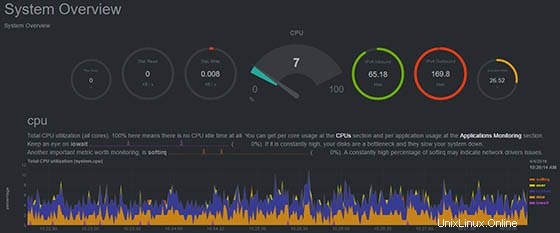
Herzlichen Glückwunsch! Sie haben Netdata erfolgreich installiert. Vielen Dank, dass Sie dieses Tutorial für die Installation des Echtzeit-Leistungsüberwachungstools von Netdata auf dem CentOS 8-System verwendet haben. Für zusätzliche Hilfe oder nützliche Informationen empfehlen wir Ihnen, dies zu überprüfen die offizielle Netdata-Website.